KOEI TECMO GAMES 和 Team Ninja 最近發布了一款名為“臥龍:墮落王朝”的新黑暗奇幻類魂類動作角色扮演遊戲,但在遊戲社區中表現不佳。由於一些錯誤和未優化的 PC 端口,PC 版在 Steam 上收到了大量褒貶不一的評論。同時,有幾位玩家在Windows PC上運行此遊戲時遇到臥龍墮落王朝藍屏死機問題。
準確地說,Windows操作系統可能會出現藍屏死機(BSOD)錯誤每當系統遇到不可恢復的嚴重錯誤時。因此,當發生此特定錯誤時,Windows 系統會自動關閉自身以防止進一步損壞或數據丟失。看來最近的補丁更新確實導致了臥龍失落王朝啟動時出現的意外。所以,如果您也是其中之一,請不要擔心。

頁面內容
修復:Wo Long Fallen Dynasty Blue Screen of Death 問題
Blue Screen of Death (BSOD) 錯誤通常顯示藍屏,並帶有一條警告消息,描述錯誤和系統重啟狀態以收集錯誤信息。此錯誤背後有一些可能的原因,例如硬件故障或不兼容問題,例如硬盤驅動器和驅動程序衝突失敗、硬件超頻、機器過熱、惡意軟件或病毒感染、遊戲文件過時、遊戲文件損壞或丟失、操作系統過時等。
幸運的是,我們在這裡與您分享了一些可能派上用場的解決方法。所以,不要再浪費時間了,讓我們開始吧。
1.重啟電腦
首先,您應該重啟電腦以刷新臨時故障。如果出現 BSOD 錯誤並且您的系統開始重新啟動,那麼讓它完成以便更好地了解困擾您的問題。
s
2.更新遊戲
我們還建議您通過 Steam 客戶端手動檢查遊戲更新,以確保沒有過時的遊戲版本與遊戲啟動衝突。過時的遊戲補丁版本可能會觸發幾個可能引發崩潰的潛在問題。為此:
打開 Steam 客戶端 > 轉到庫。點擊左側面板中的Wo Long Fallen Dynasty。 Steam 將自動搜索可用的更新。如果有可用更新,請點擊更新。確保等待一段時間,直到更新完成。完成後,確保重新啟動 PC 以應用更改。
3。驗證和修復遊戲文件
不用說,PC 上游戲文件損壞或丟失的問題在某些情況下可能會經常遇到遊戲啟動崩潰而沒有任何正確的錯誤消息。如果以防萬一,您的遊戲開始加載幾秒鐘然後自動關閉或根本無法啟動,那麼最好按照以下步驟驗證並修復 PC 上安裝的遊戲文件:
Steam 客戶端 > 點擊庫。 右鍵單擊 從列表中的Wo Long Fallen Dynasty。點擊屬性 >轉到本地文件。
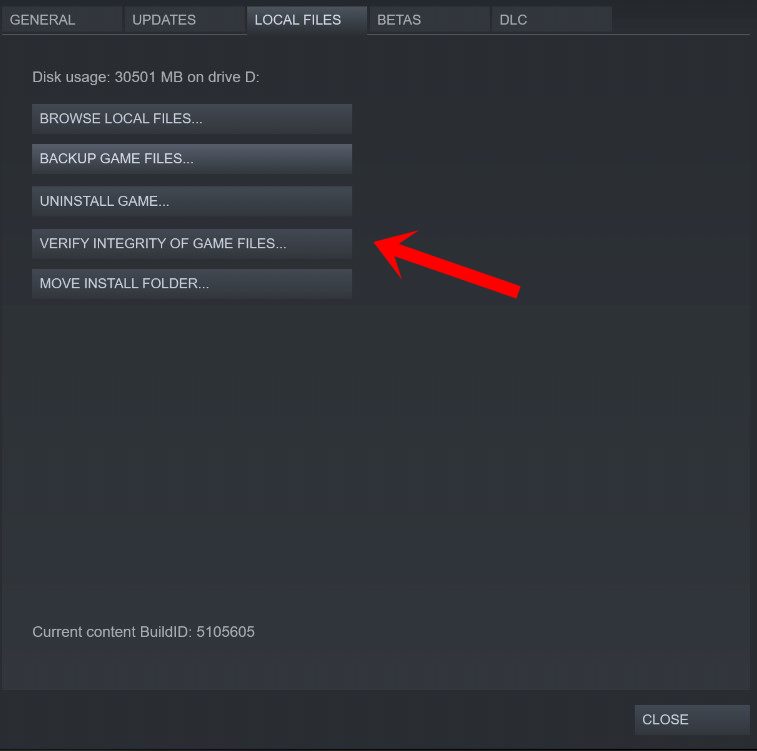
點擊在驗證遊戲文件的完整性。等待此過程完成。完成後,重新啟動 PC 以應用更改。
4。更新 Windows
如果您在一段時間內運行過時的 Windows 版本或內部版本號,請務必按照以下步驟進行檢查。始終嘗試安裝最新的系統更新,以便您可以獲得最新的安全補丁、改進的性能、錯誤修復、附加功能等。
按 Win+I 鍵以打開設置。點擊Windows 更新 > 點擊檢查更新。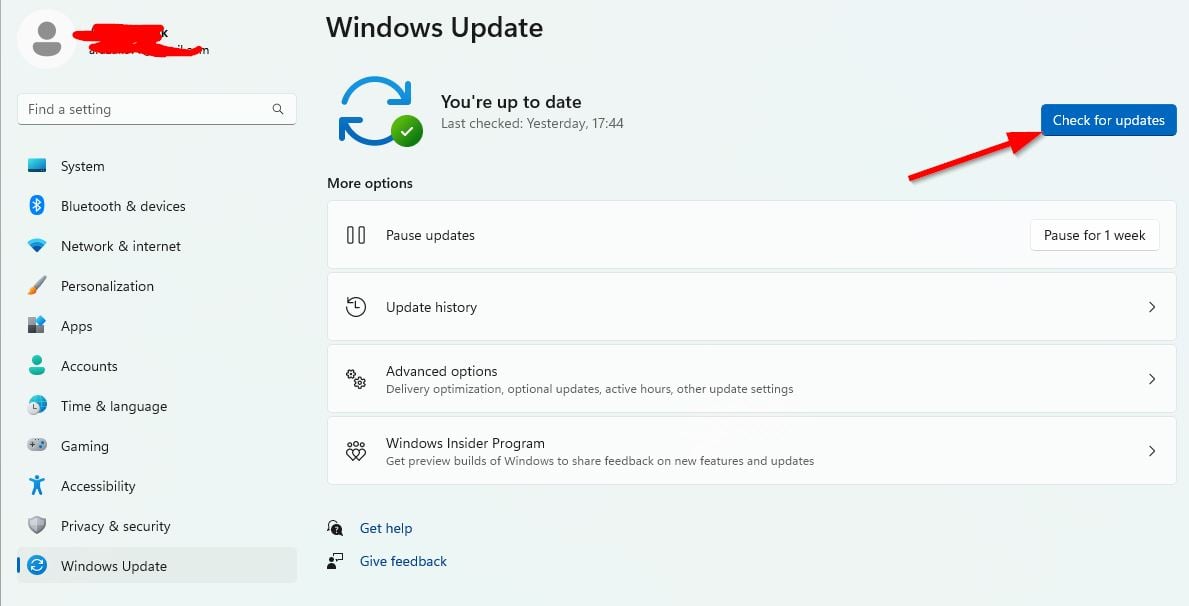 如果有可用更新,請點擊下載並安裝。等待更新過程完成。完成後,重新啟動您的 PC 以應用更改。
如果有可用更新,請點擊下載並安裝。等待更新過程完成。完成後,重新啟動您的 PC 以應用更改。
5。更新圖形驅動程序
您應該做的另一件事是按照以下步驟更新 PC 上的圖形驅動程序版本。如果有可用的更新,請確保安裝相同的更新。過時的 GPU 驅動程序可能會導致程序啟動出現一些問題,例如在遊戲中甚至在遊戲過程中。不僅您的遊戲看起來很糟糕,而且由於圖形衝突,您的 PC 也將無法充分發揮其潛力。為此:
按 Win+X 鍵打開快速鏈接菜單。從列表中點擊設備管理器。 雙擊 顯示適配器 將其展開。
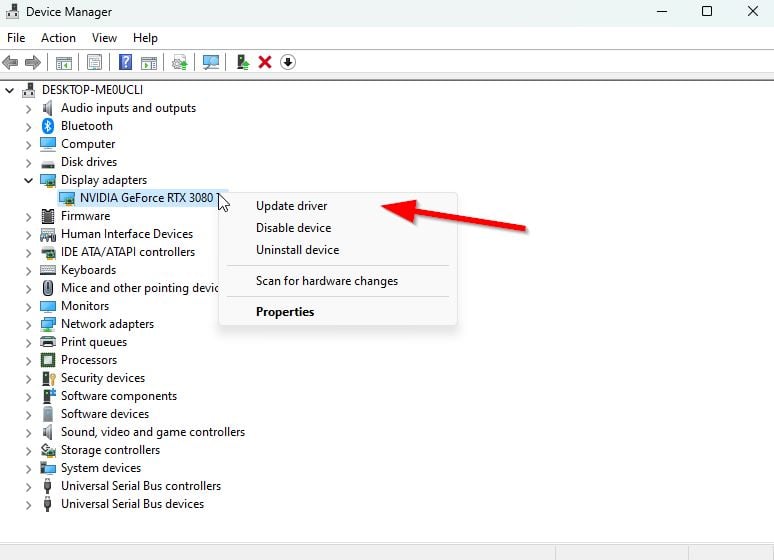
右鍵單擊 處於活動狀態或您正在使用的專用顯卡。現在,點擊更新驅動程序 >點擊自動搜索驅動程序。它現在會自動檢查可用的更新,然後下載並安裝最新版本。只需等待相同的時間並重新啟動 PC 即可應用更改。
如果您的 GPU 沒有可用的更新,那麼您可以從下面的鏈接轉到官方顯卡網站並手動搜索您的顯卡型號。確保按照製造商的要求下載並安裝適用於您的型號的最新 GPU 驅動程序。
6.檢查過熱問題
PC 硬件組件意外過熱的可能性很高。這就是為什麼它可能會拋出 BSOD 錯誤並嘗試重新啟動系統以避免進一步的問題。確保將機器放置在通風良好的地方,以適當散熱並避免陽光直射。
7.運行系統文件檢查器 (SFC)
系統文件檢查器 (SFC) 是 Windows 上的實用程序,基本上允許用戶掃描 Windows 系統文件並還原它們。如果沒有找到有用的解決方法,您應該在您的 PC 上運行 SFC 掃描以交叉檢查可能的問題。為此:
點擊開始菜單並輸入cmd。現在,在搜索結果中右鍵單擊命令提示符。選擇以管理員身份運行 >如果出現提示,請單擊是以授予管理員權限。 CMD 窗口現在將打開 > 輸入以下命令行並按 Enter 運行它:SFC/scannow
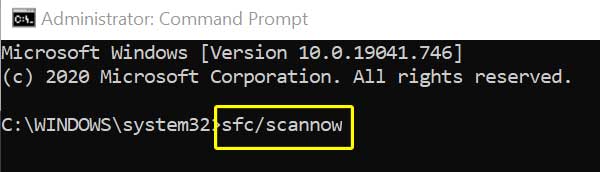
等待進程完成。完成後,只需重新啟動您的 PC 即可立即更改效果。
8.檢查硬盤驅動器錯誤
在某些情況下,單個或多個故障硬盤驅動器最終會觸發 BSOD 錯誤,以防止進一步損壞硬件或任何類型的數據丟失。建議按照以下步驟手動檢查硬盤錯誤:
打開開始菜單 > 找到命令提示符並以管理員身份運行。現在,鍵入以下命令並按 Enter 鍵執行 chkdsk(檢查磁盤)過程。 chkdsk C:/f/r/x 它將掃描硬盤驅動器以查找潛在錯誤並嘗試修復它們。
9.禁用超頻 CPU 或 GPU
有時,PC 上的超頻 CPU 或 GPU 可能會導致與其他硬件發生衝突,從而引發瓶頸問題。最好暫時禁用超頻的 CPU/GPU 或將其恢復為出廠默認設置,以便您可以檢查崩潰問題背後的潛在原因。微星Afterburner、Riva Tuner、AMD Ryzen Master、EVGA Precision X等在線調整PC超頻CPU或GPU的工具有很多。
10.運行防病毒掃描
.parallax-ad-container{position:relative;width:100%;height:320px;margin:0 auto;overflow:hidden}.parallax-ad{position:absolute!important;top:0 !important;left:0!important;width:100%!important;height:100%!important;border:0!important;margin:0!important;padding:0!important;clip:rect(0,auto,auto ,0)!important}.parallax-ad>iframe{position:fixed;top:130px;height:100%;transform:translateX(-50%);margin-left:0!important}.ad-label{font-family:Arial,Helvetica,sans-serif;font-size:.875rem;color:#8d969e;text-align:center;padding:1rem 1rem 0 1rem}
你也可以嘗試運行使用標準的 Windows Defender 防病毒軟件或第三方防病毒程序對 PC 進行全面掃描,以確保與潛在的病毒或惡意軟件干擾沒有衝突。
11.重新安裝臥龍失落王朝
如果沒有任何解決方法對您有用,請嘗試重新安裝遊戲以檢查問題是否已解決。一些報告聲稱,在大多數情況下,卸載並重新安裝遊戲確實可以解決問題。為此:
在您的 PC 上啟動 Steam 客戶端。現在,轉到庫 > 右鍵單擊 Wo Long Fallen Dynasty。前往管理 >選擇卸載。如果出現提示,請再次點擊卸載,然後按照屏幕上的說明完成卸載過程。完成後,請確保重新啟動計算機以立即應用更改。再次打開 Steam 客戶端並使用現有的 Steam 帳戶重新安裝遊戲。你完成了。享受!
就是這樣,伙計們。我們假設本指南對您有所幫助。對於其他查詢,您可以在下面發表評論。